Konica Minolta CN3102PRO Manuel utilisateur
PDF
Télécharger
Document
Guide de l’utilisateur CN3102Pro www.minoltaeurope.com The essentials of imaging PageScope Light, Scanner Mode Table des matières Bienvenue ...................................................................................... X-1 Marques déposées ........................................................................ X-1 1 2 Utilisation de PageScope Light 1.1 Configuration minimale requise ................................................. 1-1 1.2 Accès............................................................................................. 1-2 Utilisation ........................................................................................1-2 1.3 Configuration de l'écran.............................................................. 1-3 Connexion sous le mode Administrateur........................................1-5 1.4 Mode Utilisateur: onglet Système .............................................. 1-6 1.5 Mode Utilisateur: onglet Fichier ................................................. 1-7 1.6 Mode Utilisateur: onglet Imprimer ............................................. 1-8 1.7 Mode Utilisateur: onglet Lecture ................................................ 1-9 1.8 Mode d'administration .............................................................. 1-10 1.9 Mode Administration: onglet Système..................................... 1-10 1.10 Mode Administration: onglet Fichier........................................ 1-11 1.11 Mode Administrateur: onglet Lecture ...................................... 1-12 1.12 Mode Administrateur: onglet Réseau ...................................... 1-13 Utilisation du mode scanner 2.1 Vue d'ensemble............................................................................ 2-1 Scan vers E-mail .............................................................................2-2 Scan vers Boîte aux lettres .............................................................2-3 Environnement nécessaire à l'envoi de données d'image..............2-4 2.2 Configuration du contrôleur........................................................ 2-5 Paramètres du protocole de réseau ...............................................2-5 Paramètres de numérisation ...........................................................2-5 2.3 Configuration de la numérisation ............................................... 2-7 Entrée dans l'écran de configuration ..............................................2-7 Onglet Destination ..........................................................................2-8 Onglet Mode de numérisation ........................................................2-9 Onglet Sélection document ............................................................2-9 Vérification du paramétrage sur le dispositif récepteur ................2-11 Enregistrement des paramètres par défaut du mode de numérisation .............................................................2-11 CN3102Pro X-1 X-2 2.4 Notification d'URL ...................................................................... 2-12 2.5 Définition de la destination de notification d'erreur................ 2-13 2.6 Définition de l'adresse de l'expéditeur (De) ............................. 2-14 2.7 Fonction Scan vers e-mail ......................................................... 2-15 Configuration du contrôleur ......................................................... 2-16 Récupération des messages ........................................................ 2-16 2.8 Fonction Scan vers Boîte aux lettres........................................ 2-17 Création d'une boîte aux lettres ................................................... 2-18 Téléchargement des données numérisées dans l'ordinateur ...... 2-18 2.9 Enregistrement de l'adresse une touche et de l'adresse touche simple............................................................ 2-20 Enregistrement de l'adresse une touche...................................... 2-20 Lorsque Scan vers e-mail est sélectionné ................................... 2-23 Lorsque Scan vers Mailbox (Boîte aux lettres) est sélectionné.... 2-24 Lorsque Scan vers e-mail est sélectionné (enregistrement de groupe) .......................................................... 2-25 Enregistrement touche simple...................................................... 2-26 Lorsque Scan vers e-mail est sélectionné ................................... 2-28 2.10 Données d'image........................................................................ 2-31 Format fichier ............................................................................... 2-31 2.11 Durée de sauvegarde des données d'image ........................... 2-32 CN3102Pro X Bienvenue Le présent manuel explique les applications et les conditions d'exploitation de PageScope Light, incorporé au CN3102Pro (contrôleur d'imprimante de CF2002/CF3102), ainsi que le mode de numérisation. Marques déposées Minolta est une marque déposée de MINOLTA CO., LTD. PageScope est une marque déposée de MINOLTA CO., LTD. Apple et Macintosh sont des marques déposées d'Apple Computer, Inc. Ethernet est une marque déposée de Xerox Corporation. Microsoft, Windows, et Windows NT sont des marques déposées ou des marques commerciales de la Microsoft Corporation aux États Unis et / ou dans d'autres pays. Netscape Communications, Netscape Communications’ logo, Netscape Navigator, Netscape Communicator et Netscape sont des marques commerciales de Netscape Communications Corporation aux USA et dans d'autres pays. PCL est une marque déposée de Hewlett-Packard Company Limited. PostScript est une marque déposée de Adobe Systems, Inc. EFI, Fiery et le logo Fiery sont des marques déposées de Electronics For Imaging, Inc. dans le Bureau des brevets et marques déposées des USA et/ou d'autres juridictions étrangères. Le logo Electronics For Imaging, Fiery Scan, Fiery WebScan et Fiery WebToolset le logo Fiery sont des marques déposées d'Electronics for Imaging, Inc. Tous les autres noms de produits sont des marques ou des marques déposées de leurs propriétaires respectifs. Copyright 2002 MINOLTA CO., LTD. Les informations contenues dans ce manuel sont sujettes à des changements sans préavis par suite d'améliorations apportées au produit. CN3102Pro X-1 X X-2 CN3102Pro Utilisation de PageScope Light 1 1 Utilisation de PageScope Light PageScope Light pour CN3102Pro est un utilitaire de contrôle de périphérique fourni par le serveur HTTP intégré au sein du CN3102Pro (contrôleur d'imprimante pour CF2002/CF3102). Avec un navigateur Internet, cet utilitaire peut servir d'interface de contrôle à distance du CN3102Pro. 1.1 Configuration minimale requise Eléments nécessaires pour cet utilitaire. l Ordinateur m Logiciel Système d’exploitation Navigateur Internet Windows 98/NT 4.0 Internet Explorer 4 ou plus récent, Netscape Navigator 4 ou plus récent Windows Me Internet Explorer 5.5 ou plus récent, Netscape Navigator 4 ou plus récent Windows 2000 Internet Explorer 5 ou plus récent, Netscape Navigator 4 ou plus récent Windows XP Internet Explorer 6 ou plus récent, Netscape Navigator 4 ou plus récent MacOS 9.x Internet Explorer 4.5 ou plus récent Netscape Navigator 4 ou plus récent MacOS X Internet Explorer 5.1 ou plus récent Netscape Navigator 4 ou plus récent m m Ethernet Protocole TCP/IP l CF2002/CF3102 l Contrôleur d'imprimante CN3102Pro 1-1 CN3102Pro Utilisation de PageScope Light 1 1.2 Accès Vous pouvez accéder directement à PageScope Light à partir d'un navigateur Internet. 1 Lancer le navigateur Internet. 2 Dans le champ d’adresse entrez l'adresse IP du contrôleur d'imprimante, comme indiqué ci-dessous. Puis appuyez sur [Entrée]. http:// <Adresse IP du contrôleur d'imprimante>/ (Exemple) Si l'adresse IP du contrôleur d'imprimante est 192.168.0.10 : http://192.168.0.10/ 3 L'écran PageScope Light apparaît. Utilisation PageScope Light fonctionne de la même façon que des pages Internet. Vous pouvez cliquer sur un lien de la page Web pour accéder à la destination du lien ou sur les boutons [Précédent] ou [Suivant] pour afficher la page précédente ou suivante. 1-2 CN3102Pro Utilisation de PageScope Light 1.3 1 Configuration de l'écran L'écran illustré ci-dessous est appelé écran Mode Utilisateur; Tous les utilisateurs y ont accès. Vous pouvez accéder à l'écran Mode Administrateur en tapant le mot de passe approprié dans le champ de saisie "Mot de passe admin." de l'écran Mode Utilisateur. (Voir p. 1-5). La structure de l'écran du PageScope Light est représentée ci-dessous. REMARQUES è Les images d'écran présentées dans ce manuel peuvent être sensiblement différentes des écrans réels. Par ailleurs, les spécifications peuvent être modifiées sans préavis. è Si vous souhaitez modifier la langue d'affichage du PageScope Light, entrez dans le Mode Administrateur et modifiez le paramétrage à l'aide du menu "Préférences". 1. Logo PageScope Light Minolta: m Cliquez sur le logo Minolta pour accéder au site Web suivant. www.minolta.com m Cliquez sur le logo PageScope Light pour accéder au site Web suivant. www.pagescope.minolta.com 1-3 CN3102Pro Utilisation de PageScope Light 1 2. Affichage de l'état: L'état actuel du copieur numérique et du contrôleur d'imprimante est indiqué par des icônes et un texte explicatif. Le message "Prêt" apparaît lorsque le copieur numérique et le contrôleur d'imprimante fonctionnent normalement. 3. Mot de passe admin.: Permet la connexion au mode Administrateur. (Pour plus de détails sur la procédure de connexion au mode Administrateur, voir p. 1-5.) 4. Onglets: Affichage des catégories de paramètres sélectionnés m Système m Fichier m Imprimer m Lecture m Réseau (Mode Administrateur uniquement) Pour plus de détails sur l'ensemble des onglets, voir les sections suivantes. 5. Menus: Affichage des informations ou paramètres de l'onglet sélectionné. L'affichage des menus varient en fonction de l'onglet sélectionné. Pour plus de détails sur l'ensemble des menus, voir les sections suivantes. 6. Détail des informations et paramètres Affichage des informations détaillées du menu sélectionné. 7. WebTools: Affichage de l'écran Fiery WebTools. 1-4 CN3102Pro Utilisation de PageScope Light 1 Connexion sous le mode Administrateur En vous connectant à PageScope Light sous le mode Administrateur, vous pouvez configurer ou confirmer le système du contrôleur d'imprimante. 1 Entrez le mot de passe administrateur dans le champ de saisie "Mot de passe admin." dans le coin supérieur gauche de l'écran. 2 Cliquez sur [Log in] (Connexion) pour vous connecter sous le mode Administrateur. 3 Pour vous déconnecter, cliquez sur [Log out] (Déconnexion). REMARQUES è 1-5 Le mot de passe utilisé est identique au code Administrateur du copieur numérique. Pour plus de détails, veuillez contacter l'administrateur de votre copieur. CN3102Pro 1 1.4 Utilisation de PageScope Light Mode Utilisateur: onglet Système L'onglet [Système] affiche les informations et paramètres concernant la configuration système du Copieur Numérique. 1-6 CN3102Pro Utilisation de PageScope Light 1.5 1 Mode Utilisateur: onglet Fichier L'onglet [Fichier] permet la gestion des boîtes aux lettres dans le disque dur. REMARQUES è 1-7 Les boîtes aux lettres sont créées en mode Administrateur. CN3102Pro 1 1.6 Utilisation de PageScope Light Mode Utilisateur: onglet Imprimer L'onglet [Imprimer] sert à configurer le contrôleur d'imprimante. 1-8 CN3102Pro Utilisation de PageScope Light 1.7 1 Mode Utilisateur: onglet Lecture L'onglet [Lecture] sert à configurer le contrôleur d'imprimante. (Pour plus de détails sur le mode scanner, voir le chapitre 2) 1-9 CN3102Pro Utilisation de PageScope Light 1 1.8 Mode d'administration En vous connectant au PageScope Light Mode Administrateur, vous pouvez configurer ou confirmer le système du contrôleur d'imprimante. Pour plus de détails sur la procédure de connexion au mode Administrateur, voir p. 1-5. 1.9 Mode Administration: onglet Système L'onglet [Système] affiche les informations et paramètres concernant la configuration système du Copieur Numérique. 1-10 CN3102Pro Utilisation de PageScope Light 1.10 1 Mode Administration: onglet Fichier L'onglet [Fichier] permet la gestion des boîtes aux lettres dans le disque dur. 1-11 CN3102Pro 1 1.11 Utilisation de PageScope Light Mode Administrateur: onglet Lecture L'onglet [Lecture] permet l'entrée et la confirmation des paramètres relatifs à la transmission de messagerie, ainsi que la suppression de toutes les clés Une touche. 1-12 CN3102Pro Utilisation de PageScope Light 1.12 1 Mode Administrateur: onglet Réseau L'onglet [Réseau] affiche les paramètres relatifs au réseau du CN3102Pro. 1-13 CN3102Pro 1 1-14 Utilisation de PageScope Light CN3102Pro Utilisation du mode scanner 2 Utilisation du mode scanner 2.1 Vue d'ensemble 2 Le copieur numérique propose les types de mode scanner suivants. Utilisez le type qui convient à votre réseau et à votre application. l Scan vers E-mail: Envoie les données numérisées sous forme de pièce jointe à un email (voir p. 2-2) l Scan vers Boîte aux lettres: Envoie les données numérisées vers le disque dur du contrôleur (voir p. 2-3) Données numérisées: données d'image numérisées à l'aide du copieur numérique. REMARQUES è CN3102Pro Le présent manuel n'aborde pas les procédures d'exploitation du Scan Fiery à distance. Veuillez consulter le manuel livré avec le contrôleur. 2-1 Utilisation du mode scanner 2 Scan vers E-mail l Envoie les données d'image numérisées sous forme de pièce jointe à un e-mail. l Convient à l'envoi de données basse résolution. l Nécessite un réseau avec serveur de messagerie. Serveur de messagerie PC client PC client 2-2 CN3102Pro Utilisation du mode scanner 2 Scan vers Boîte aux lettres l Envoie les données d'image numérisées vers un dossier spécifié (Boîte aux lettres) sur le disque dur du contrôleur. l Convient à l'envoi de données haute résolution. l Permet de sélectionner ou non l'envoi par e-mail des informations relatives au lieu de stockage des données à l'aide de la fonction de notification par e-mail. (Le recours à la fonction de notification par email nécessite un serveur de messagerie). Ordinateur Boîte aux lettres Contrôleur HDD CN3102Pro Serveur de messagerie 2-3 Utilisation du mode scanner 2 Environnement nécessaire à l'envoi de données d'image L'environnement suivant est nécessaire à l'envoi de données d'image (envoi et réception de FAX Internet) à l'aide de cette fonction de numérisation. REMARQUES è Toutes les fonctions de numérisation nécessitent un réseau TCP/IP. Environnement nécessaire au transfert de données d'image Environnement nécessaire à la transmission de données d'image Autres limitations E-mail Serveur de messagerie Ordinateur client de messagerie Un maximum de format de fichier peut être spécifié au serveur de messagerie. Boîte aux lettres Aucun* Navigateur Internet * En raison du transfert direct de données d'image vers la boîte aux lettres située sur le disque dur du contrôleur, les serveurs, comme le serveur de messagerie, ne sont pas nécessaires. 2-4 CN3102Pro Utilisation du mode scanner 2.2 2 Configuration du contrôleur Pour utiliser la fonction de numérisation, il est nécessaire de définir les paramètres suivants sur le contrôleur. Paramètres du protocole de réseau Il doit être possible d'établir des communications en réseau à l'aide du protocole TCP/IP. Utilisez le [Mode Configuration] du tableau de commande du contrôleur pour entrer les paramètres. Pour plus de détails sur les paramètres et la procédure, se reporter au manuel d'utilisation du contrôleur. Paramètres de numérisation Utilisez le “Mode Administration” de PageScope Light et le [Mode Configuration] du panneau de commande du contrôleur pour entrer les paramètres. Pour une description détaillée de of PageScope Light, voir le chapitre 1. CN3102Pro 2-5 Utilisation du mode scanner 2 Panneau de commande du contrôleur Scan vers E-mail Scan vers Boîte aux lettres Mode Configuration: [Configuration Réseau] — [Configuration Serveur] — [Configuration FTP] Activation config. Proxy — — Adresse IP du serveur Proxy — — Mode Configuration: [Configuration Réseau] — [Configuration Serveur] — [Configuration E-mail] Activation des services E-mail × — Activation d'impression via Email — — Serveur sortant × — Serveur entrant — — Type de serveur — — Nom d'utilisateur Email Fiery E*1 — Nom de domaine Email Fiery E*1 — Nom de compte — — Mot de passe: — — Nom d'utilisateur Email Administrateur E*2 — Nom de domaine Email Administrateur E*2 — Délai d'attente (Sec) × — Intervalle d'interrogation — — Taille max. des fichiers de numérisation × — ×: indispensable, E: éventuellement nécessaire en fonction de l'environnement, —: Pas nécessaire * 1: l'adresse de l'expéditeur (De) est Nom d'utilisateur Email Fiery@Nom de domaine Email Fiery. (Voir p. 2-13). * 2: Nom d'utilisateur Email Administrateur@nom de domaine Email Administrateur est la destination de notification d'erreur lorsque le message ne parvient pas au destinataire pour une raison donnée. (Voir p. 2-13). Toutefois, si le message n'est pas transmis, l'erreur n'est pas notifiée. 2-6 CN3102Pro Utilisation du mode scanner 2.3 2 Configuration de la numérisation Lors du transfert de données d'image à l'aide de la fonction de numérisation, on peut entrer les paramètres suivants sur le panneau de commande du copieur. Entrée dans l'écran de configuration 1 Appuyer sur la touche [Numérisation]. 2 Appuyez sur l'onglet désiré parmi [Destination], [Mode Numérisation], [Sélections Document], et [Fonction Auxiliaire]. CN3102Pro 2-7 Utilisation du mode scanner 2 Onglet Destination Vous pouvez spécifier la destination de transmission des données d'image. l [Enregistrement touche simple]: Adresse enregistrée à l'aide de [Enregistrement touche simple] dans PageScope Light. Une fois la numérisation réalisée, l'adresse est automatiquement supprimée. l []Index]: Appuyez sur Index pour afficher l'adresse enregistrée à l'aide de [Enregistrement Une touche] dans PageScope Light. l [Direct]: Lors du transfert de données d'image via e-mail ou FAX Internet, vous pouvez envoyer les données en entrant directement l'adresse de messagerie. (Une adresse uniquement) REMARQUES è 2-8 On peut spécifier des destinations de transmission multiples pour la transmission par messagerie et FAX Internet. Vous pouvez spécifiez un maximum de 50 adresses de 1800 caractères au plus. Par ailleurs, il est possible de spécifier simultanément des adresses à l'aide de la clé Une touche et de l'entrée adresse (une entrée d'adresse uniquement). CN3102Pro Utilisation du mode scanner 2 Onglet Mode de numérisation Vous pouvez spécifier la méthode de transmission du document. l [Couleur/Fichier]: Spécifie le mode de couleur, le format des données et la méthode de compression. Paramètres Mode Couleur: Couleur, Niveaux de gris, Monochrome m Format fichier: PDF, TIFF, ou JPEG m REMARQUES è Si la destination de transmission est paramétrée sur boîte aux lettres, le format du fichier est spécifié lors du téléchargement des données de la boîte aux lettres vers l'ordinateur. Vous n'avez pas à définir le format sur cet écran à l'aide de [Format fichier]. Onglet Sélection document Vous pouvez spécifier le type de document. l [Mode Doc.]: Spécifie le mode de numérisation du document. Paramètres: 1 ou 2 l [Marge]: Spécifie l'orientation de la marge du document pour l'impression recto-verso. Paramètres: reliure à gauche ou reliure en haut l [Orientation originale]: Spécifie l'orientation de l'image avec le document installé dans le magasin. Paramètres: Non sélectionné (autodétection), Portrait Large/Haut, Paysage Large/Haut REMARQUES è Des données numérisées à partir d'un original d'un format supérieur à A4/Lettre sont affichées sur l'ordinateur dans un format portrait. l [Détection Originaux Mixtes]: CN3102Pro 2-9 Utilisation du mode scanner 2 Pour numériser des documents de format différent, sélectionnez la touche [Détection Originaux Mixtes]. l [Numérisation séparée]: Lorsque l'option “Numérisation séparée” est sélectionnée, la lecture des données constitue une tâche unique: jusqu'à sélection de la touche [Terminer] qui apparaît sur le tableau de commande une fois complétée l'étape de numérisation. 2-10 CN3102Pro Utilisation du mode scanner 2 Vérification du paramétrage sur le dispositif récepteur Appuyez sur le bouton [Contrôle] pour visualiser les paramètres du dispositif de réception. Enregistrement des paramètres par défaut du mode de numérisation Vous pouvez spécifier arbitrairement les paramètres par défaut du mode de numérisation. 1 Appuyez sur la touche [Numérisation] du panneau de commande du copieur pour accéder au mode de numérisation. 2 Sélectionnez le paramètre devant constituer la valeur par défaut du mode de numérisation. 3 Appuyer sur la touche [Utilitaires]. 4 Appuyer sur la touche [Introduction]. 5 Appuyer sur la touche [Mode Réinitialisation]. 6 Appuyez sur [Numérisation] puis sur [Mode Configuration]. 7 Appuyez sur [OK]. Vous pouvez rétablir les paramètres par défaut d'origine du mode de numérisation en appuyant sur la touche [Réglage usine]. CN3102Pro 2-11 Utilisation du mode scanner 2 2.4 Notification d'URL La fonction de notification d'URL permet de notifier par e-mail l'URL de stockage des données créées par la fonction de numérisation. Les données d'image ne sont pas jointes au message de notification d'URL. Le destinataire du message de notification d'URL peut double-cliquer sur l'URL mentionnée dans le texte de l'e-mail pour accéder au lieu de stockage des données. Cas de transmission d'un message de notification d'URL. Lorsque la taille du message excède la limite supérieure définie (voir p. 216) dans la fonction Scan vers E-mail Dans ce cas, les données sont sauvegardées sur le disque dur du contrôleur et une URL correspondant au lieu de stockage est transmise par e-mail. 2-12 CN3102Pro Utilisation du mode scanner 2.5 2 Définition de la destination de notification d'erreur Les étapes suivantes vous permettent de spécifier la destination de notification d'erreurs lorsque les messages transmis à l'aide des fonctions Scan vers E-mail, Scan vers FAX Internet, notification par email ou notification d'URL, n'atteignent pas l'adresse de destination. Toutefois, si le message n'est pas transmis, l'erreur n'est pas notifiée. 1 Affichez l'écran de configuration à partir du panneau de commande du contrôleur. 2 Sélectionnez [Configuration Réseau] — [Configuration Service] — Configuration E-Mail puis entrez les paramètres suivants. m m [Nom d'utilisateur Email Administrateur]: Spécifiez le nom d'utilisateur E-mail de l'administrateur du contrôleur. [Nom de domaine Email Administrateur]: Spécifiez le nom du domaine du serveur de messagerie auquel appartient l'administrateur. REMARQUES è CN3102Pro Nom d'utilisateur Email Administrateur@Nom de domaine Email Administrateur constitue la destination de notification d'erreurs. 2-13 Utilisation du mode scanner 2 2.6 Définition de l'adresse de l'expéditeur (De) Les étapes suivantes vous permettent de spécifier l'adresse de messagerie dans la ligne relative à l'expéditeur du message transmis à l'aide des fonctions Scan vers E-mail. 1 Affichez l'écran de configuration à partir du panneau de commande du contrôleur. 2 Sélectionnez [Configuration Réseau] — [Configuration Service] — [Configuration E-Mail] puis entrez les paramètres suivants. m m [Nom d'utilisateur Email Fiery]: Spécifiez le nom d'utilisateur E-mail de l'expéditeur. [Nom de domaine Email Fiery]: Spécifiez le nom du domaine du serveur de messagerie auquel appartient l'expéditeur. REMARQUES è 2-14 l'adresse de l'expéditeur (De) est Nom d'utilisateur Email Fiery@Nom de domaine Email Fiery. CN3102Pro Utilisation du mode scanner 2.7 2 Fonction Scan vers e-mail Configuration et schéma d'utilisation de la fonction de messagerie. Lieu d'intervention A Définissez le contrôleur Panneau de configuration du contrôleur PageScope Light (Voir p. 2-16). B Enregistrez l'adresse Une touche ou l'adresse touche simple Vous pouvez également entrer l'adresse directement sur le panneau de commande du copieur. Voir p. 2-8. PageScope Light (Voir p. 2-20). C Entrez les paramètres de numérisation Panneau de commande du copieur (Voir p. 2-7.) D Installez le document et transférez les données d'image vers le serveur de messagerie Panneau de commande du copieur E Récupérez le courrier Ordinateur client de messagerie (Voir p. 2-16). REMARQUES è CN3102Pro Les données sont transmises à l'aide du port numéro “25”. 2-15 Utilisation du mode scanner 2 Configuration du contrôleur Pour réaliser la transmission de messages, entrez les paramètres d'accès au serveur de messagerie (serveur SMTP). 1 Affichez l'écran de configuration à partir du panneau de commande du contrôleur. 2 Sélectionnez [Configuration Réseau] — [Configuration Service] — [Configuration E-Mail] puis entrez les paramètres suivants. m m m m [Activation Services E-mail] Sélectionnez “Oui”. [Serveur sortant] Entrez l'adresse IP du serveur de messagerie (SMTP). [Délai d'attente (sec)] Définissez la valeur du délai d'attente d'accès au serveur de messagerie. Sauf raison expresse, utilisez la valeur définie par défaut. (paramètre commun au serveur SMTP et au serveur POP3) [Taille Maximum Fichier Numérisation] Définissez la taille maximum de transmission. Récupération des messages Pour récupérer les messages transférés vers le serveur de messagerie, vous devez accéder au serveur et récupérer les messages à l'aide de l'ordinateur client. Pour plus de détails sur le fonctionnement de votre logiciel de messagerie client, consultez le manuel ou le programme d'aide du logiciel. 2-16 CN3102Pro Utilisation du mode scanner 2.8 2 Fonction Scan vers Boîte aux lettres Configuration et schéma d'utilisation de la fonction Scan vers Boîte aux lettres. (Pour plus de détails sur les délais de stockage des données dans la boîte aux lettres, voir p. 2-32.) Lieu d'intervention A Définissez le contrôleur Panneau de commande du contrôleur (Voir p. 2-18). B Créez une boîte aux lettres PageScope Light (Voir p. 2-18). C Enregistrez l'adresse Une touche ou l'adresse touche simple PageScope Light (Voir p. 2-20). D Entrez les paramètres de numérisation Panneau de commande du copieur (Voir p. 2-7). E Installation du document et transfert des données vers la boîte aux lettres sur le disque dur du contrôleur. Panneau de commande du copieur F Téléchargement des données numérisées dans l'ordinateur WebTools (Voir p. 2-18. CN3102Pro 2-17 Utilisation du mode scanner 2 Création d'une boîte aux lettres Créez une boîte aux lettres, un lieu de stockage des données d'image. 1 Démarrez PageScope Light. 2 Tapez le mot de passe d'accès au mode Administrateur. 3 Sélectionnez [Mailbox] (Boîte aux lettres) sous l'onglet [Fichier]. 4 Cliquez sur [Create] (Créer) pour ouvrir l'écran de création de boîte aux lettres. Entrez les paramètres “Nom de Mailbox (Nom de boîte aux lettres)”, “Mot de passe” et “Retaper mot de passe” puis cliquez sur [Appliquer]. REMARQUES è On peut créer 20 boîtes aux lettres maximum Téléchargement des données numérisées dans l'ordinateur Téléchargez les données numérisées depuis la boîte aux lettres sur le disque dur de votre ordinateur. Téléchargez les données numérisées à l'aide de WebTools. 2-18 CN3102Pro Utilisation du mode scanner 2 1 Démarrez PageScope Light. 2 Cliquez sur [WebTools]. 3 Cliquez sur [WebScan]. 4 Entrez le nom de la boîte aux lettres dans [Mailbox] puis cliquez sur [Refresh] (Rafraîchir). 5 Entrez le mot de passe dans la case de saisie prévue à cet effet. La liste des données numérisées stockées en mémoire s'affiche. 6 Cliquez sur le fichier à télécharger. 7 Sélectionnez [Format Fichier]. 8 Cliquez sur [Enregistrer sous] pour télécharger le fichier. REMARQUES CN3102Pro 2-19 Utilisation du mode scanner 2 2.9 Enregistrement de l'adresse une touche et de l'adresse touche simple Lorsqu'on a recours à la fonction de numérisation, il est préférable d'enregistrer la destination de transmission à l'avance à l'aide du panneau de commandes du copieur. On enregistre la destination de transmission à l'aide de PageScope Light. Enregistrement de l'adresse une touche Si l'adresse une touche est enregistrée à l'avance, on peut rappeler immédiatement la destination de transmission. Dans la mesure où il n'est pas nécessaire d'entrer la destination à chaque transmission, il est préférable d'enregistrer les destinations fréquentes de données numérisées. Procédure de configuration 1 Démarrez PageScope Light. 2 Sous l'onglet [Numérisation] sélectionnez [Enregistrement une touche] 3 La liste d'enregistrement une touche apparaît. Sélectionnez un index. [Index 8] est réservé aux enregistrements de groupes. Il est possible d'enregistrer des groupes pour les fonctions de transmission par email et par FAX Internet. REMARQUES è 2-20 Vous disposez d'un total de 8 index. Les noms par défaut sont [Index 1], [Index 2], et ainsi de suite. Vous pouvez enregistrer un maximum de 15 adresses par index de [Index 1] à [Index 6] et dans [Index 8 (Groupe)]. [Index 7] peut recevoir jusqu'à 10 adresses. CN3102Pro Utilisation du mode scanner 2 4 Cliquez sur une case non enregistrée (---). 5 Sélectionnez la méthode de transmission. CN3102Pro 2-21 Utilisation du mode scanner 2 REMARQUES è Dans un enregistrement de groupe, le nombre de caractères de l'adresse de destination est limité à 1800 (pour 50 adresses maximum). è Dans un enregistrement excluant les groupes, le nombre de caractères de l'adresse de destination est limité à. 6 Cliquez sur [Appliquer]. Les paramètres de configuration correspondant à la méthode de transmission apparaissent. 2-22 CN3102Pro Utilisation du mode scanner 2 Lorsque Scan vers e-mail est sélectionné l Nom du destinataire: Entrez le nom de l'adresse une touche. 12 caractères maximum l Adresse (à): Entrez l'adresse de transmission du destinataire. 72 caractères maximum, une seule adresse CN3102Pro 2-23 Utilisation du mode scanner 2 Lorsque Scan vers Mailbox (Boîte aux lettres) est sélectionné l Nom du destinataire: Entrez le nom de l'adresse une touche. 12 caractères maximum l Nom de Mailbox (boîte aux lettres): Sélectionnez la boîte aux lettres destinataire de la transmission.. La liste affiche les boîtes aux lettres enregistrées à l'aide de [Mailbox] (voir p. 2-18). 2-24 CN3102Pro Utilisation du mode scanner 2 Lorsque Scan vers e-mail est sélectionné (enregistrement de groupe) REMARQUES è L'enregistrement de groupe est réalisable uniquement sous la boîte aux lettres [Index 8]. è On peut enregistrer 10 groupes au maximum. l Nom du destinataire: Entrez le nom de l'adresse une touche. 12 caractères maximum l Adresse (à): Entrez l'adresse de transmission du destinataire. 1800 caractères maximum et 50 adresses maximum CN3102Pro 2-25 Utilisation du mode scanner 2 Enregistrement touche simple L'enregistrement touche simple est effectué à l'aide de PageScope Light. La différence avec l'enregistrement adresse une touche réside dans le fait que l'adresse est automatiquement effacée après exécution de la transmission. Au cours de l'enregistrement d'une adresse temporaire, vous pouvez saisir l'objet et le texte du message et entrer les paramètres de numérisation. Procédure de réglage: 1 Démarrez PageScope Light. 2 Sélectionnez [Enregistrement touche simple] sous l'onglet [Lecture]. 3 Cliquez sur une case non enregistrée (---). 2-26 CN3102Pro Utilisation du mode scanner 2 4 Sélectionnez la méthode de transmission. 5 Cliquez sur [Appliquer]. Les paramètres de configuration correspondant à la méthode de transmission apparaissent. CN3102Pro 2-27 Utilisation du mode scanner 2 Lorsque Scan vers e-mail est sélectionné Configuration de la destination de transmission l Nom du destinataire: Entrez le nom de l'adresse touche simple. 12 caractères maximum l Adresse (à): Entrez l'adresse de transmission du destinataire. 1800 caractères maximum et 50 adresses maximum l Objet: Entrez l'objet. 64 caractères maximum l Texte: Entrez le texte du message à transmettre. 256 caractères maximum Entrez les paramètres suivants si nécessaire. PARAMÈTRES DU MODE NUMÉRISATION Les paramètres du mode numérisation répertoriés ci-dessous peuvent être entrés à partir du panneau de commandes du copieur. (Sur la configuration des paramètres, voir Configuration de la numérisation, p. 2-7.) l Mode Doc.: Spécifie le mode de numérisation du document. l Format de numérisation: Spécifiez le format de numérisation du document. l Résolution: Spécifiez la résolution. l Format fichier (Format des données): Spécifiez le format du fichier image. l Mode couleur: Spécifiez le mode couleur du fichier image. l Retrait du fond: Entrez les paramètres relatifs au retrait du fond. l Orientation Original: Spécifie l'orientation de l'image avec le document installé dans le magasin. l Marge: Spécifie l'orientation de la marge du document pour l'impression 2-28 CN3102Pro Utilisation du mode scanner 2 recto-verso. CN3102Pro 2-29 Utilisation du mode scanner 2 l Niveau de compression: Spécifiez le niveau de compression du fichier image. l Luminosité: Spécifie la luminosité du document. 2-30 CN3102Pro Utilisation du mode scanner 2.10 2 Données d'image Cette section décrit la création de données d'image à l'aide de la fonction de numérisation. Format fichier On peut sélectionner TIFF, PDF ou JPEG comme format de fichier des données d'image. Le nom de fichier comprend l'extension correspondant au format fichier. TIFF è .tif PDF è .pdf JPEG è .jpg REMARQUES è è CN3102Pro Certaines sélections de formats de fichiers et de modes couleur sont incompatibles. PDF TIFF JPEG Couleur (Polychrome) × × × Niveau de gris × × × Monochrome × × — Lors de la numérisation de pages multiples d'un document sous le format JPEG, les données sont séparées page par page et transmises sous forme de pièces jointes au message. Exemple: si 10 pages du document sont numérisées, 10 fichiers JPEG sont créés et annexés au message. (Dix fichiers JPEG sont annexés à un seul message.) 2-31 Utilisation du mode scanner 2 2.11 Durée de sauvegarde des données d'image Si le nombre de fichiers d'image sauvegardés sur le disque dur du contrôleur est en constante augmentation, le disque risque d'être saturé. Vous pouvez définir la période de stockage des données sur le disque dur en effectuant le réglage suivant. REMARQUES Cas de sauvegarde des données sur disque dur è Lors de l'utilisation de l'option Scan vers Mailbox (Boîte aux lettres) Les données sont transférées vers le disque dur et conservées dans la boîte aux lettres crées sur le disque dur. è 2-32 CN3102Pro ">
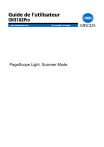
Lien public mis à jour
Le lien public vers votre chat a été mis à jour.